
Heute ist WhatsApp einer der beliebtesten Messengers, sodass Nachrichten, Fotos, Videos und Dokumente austauschen kann. Insbesondere oft wird diese Anwendung auf Smartphones und Tablets für mehr Mobilität verwendet.
Installieren Sie WhatsApp auf dem iPad
Laden Sie offiziell einen Wrapper auf dem Tablet von Apple herunter, ist nicht möglich, da die Anwendung im App Store-Speicher nicht verfügbar ist. Daher ist es nur noch, den Browser und die Webversion zu verwenden, sowie auf die informellen Methoden der Installation von WhatsApp zurückzuführen.
Nun wenden wir uns an die Installation des sehr stichmenschen.
- Öffnen Sie die heruntergeladene und konfigurierte Tweakbox-Anwendung.
- Stimmen Sie der Datenschutzrichtlinie über die Option "Ich akzeptiere".
- Gehen Sie zum Abschnitt "Apps" - "Tweaked Apps".
- Scrollen Sie nach unten und finden Sie "Watusi für WhatsApp". Klick es an.
- Tippen Sie auf die Schaltfläche "Installieren". Bestätigen Sie die Installation, indem Sie die entsprechende Option auswählen.
- Suchen Sie auf dem Desktop das WhatsApp-Symbol und klicken Sie darauf. Die Standardeinstellung Ihres Profils wird mit der Eingabe der Telefonnummer angezeigt.
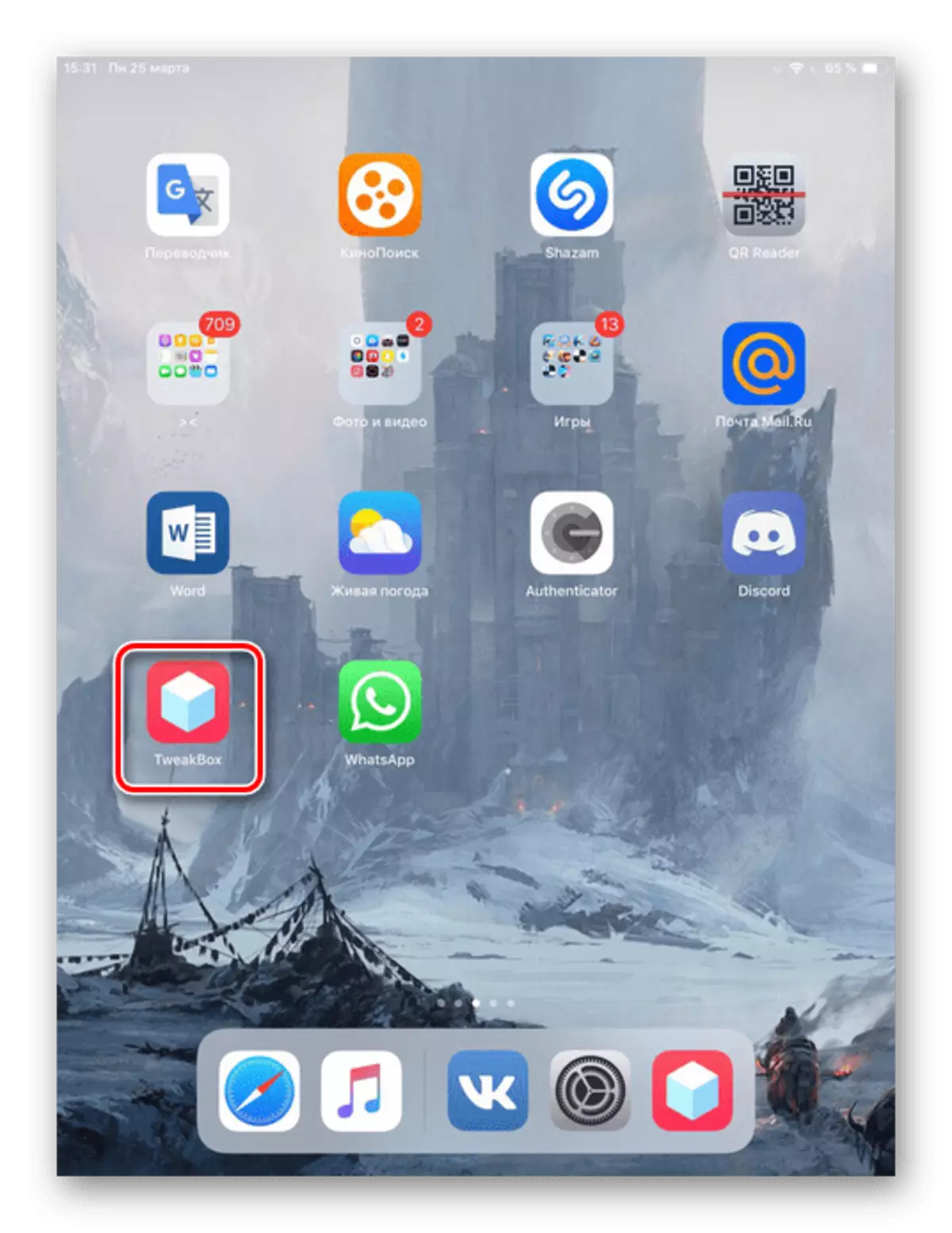


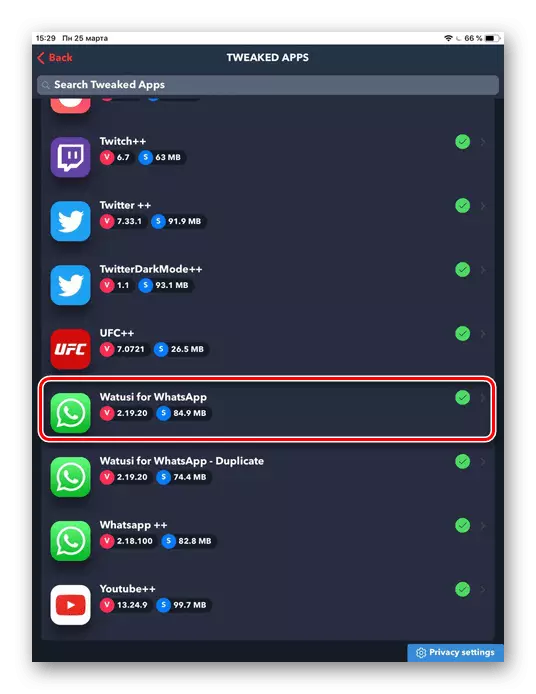
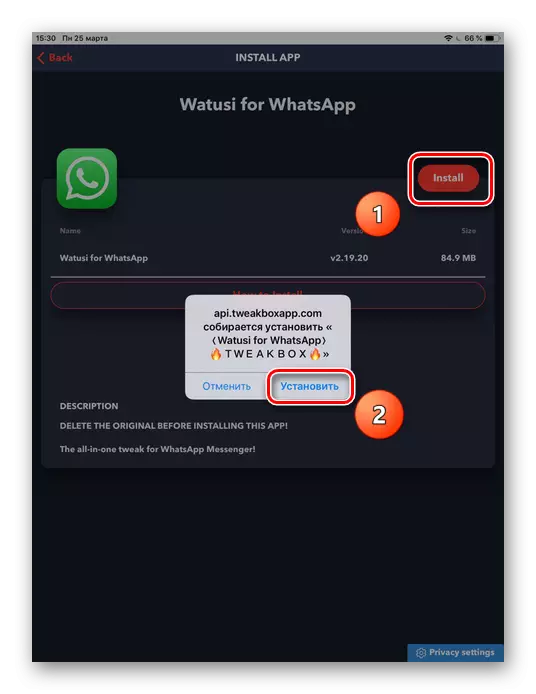
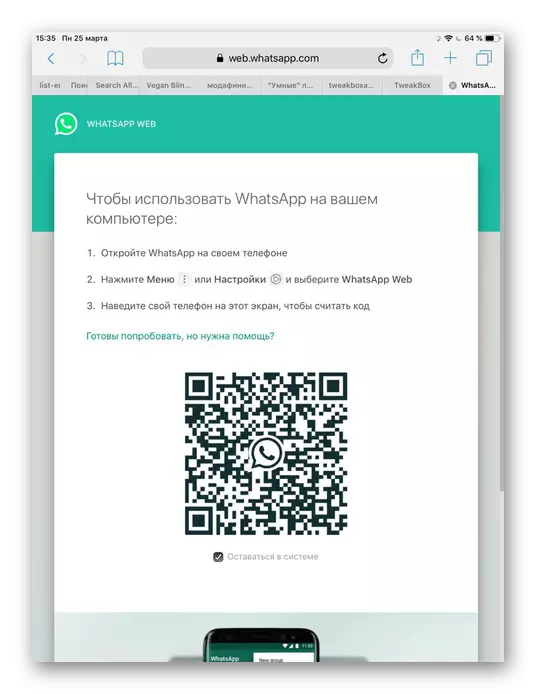
Nach der Installation und Aktivierung der Anwendung empfängt der Benutzer auch auf dem gesperrten Bildschirm Nachrichtenbenachrichtigungen. Es gibt jedoch mehrere Minuten dieses inoffiziellen Clients WhatsApp: das Vorhandensein von Werbung im Messenger und der Nichtanpassung an den großen iPad-Bildschirm.
Der Vorteil dieses Verfahrens ist, dass die Webversion zweckmäßig zu verwenden ist, da das Bild unter dem IPED-Bildschirm angepasst ist.
Methode 3: Cydia-Impaktor
Ein ähnliches Tweakbox-Dienstprogramm mit Sideload-Technologie. Es deutet darauf hin, dass der Benutzer ein kostenpflichtiges Entwicklerkonto mit einem kostenpflichtigen Entwicklerkonto herunterladen und installieren kann, um den App Store umzugehen.
Um damit zu beginnen, müssen wir ein Programm auf einem Computer installieren und eine Datei mit einer IPA-Erweiterung herunterladen (Format, die zum Archivieren von Programmen und Spielen für Apple-Geräte verwendet wird).
Stellen Sie vor der Installation von Cydia sicher, dass Sie bereits über die neueste Version von iTunes auf Ihrem Computer verfügen.
Laden Sie Cydia-Impaktor von der offiziellen Website herunter
Hinweis - Einige Anwendungen und ihre Versionen können falsch funktionieren (Abflug, Verlangsamung usw.). Wenn Sie Probleme haben, versuchen Sie, eine neuere IPA-Datei herunterzuladen.
Bevor wir mit Sydia arbeiten, müssen wir ein spezielles Passwort generieren.
- Gehen Sie zur Apple-Website und geben Sie das Login / das Kennwort vom Apple-ID-Konto ein.
- Klicken Sie im Abschnitt "Anwendungskennwort" auf, das öffnet, auf "Passwort erstellen ... erstellen ...". Geben Sie einen beliebigen Namen für eine Verknüpfung ein und klicken Sie auf "Erstellen".
- Das System erzeugt ein eindeutiges Passwort.
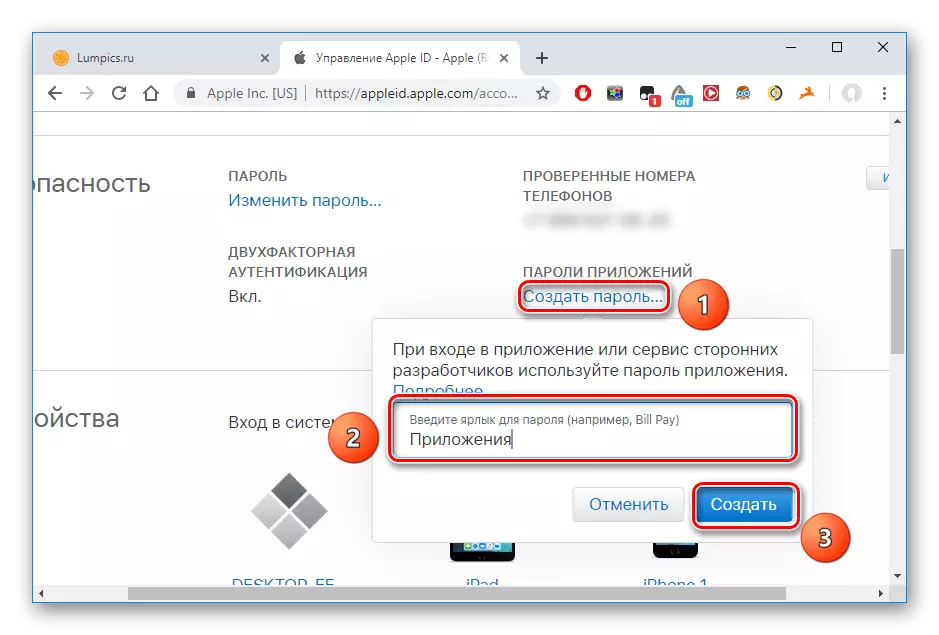
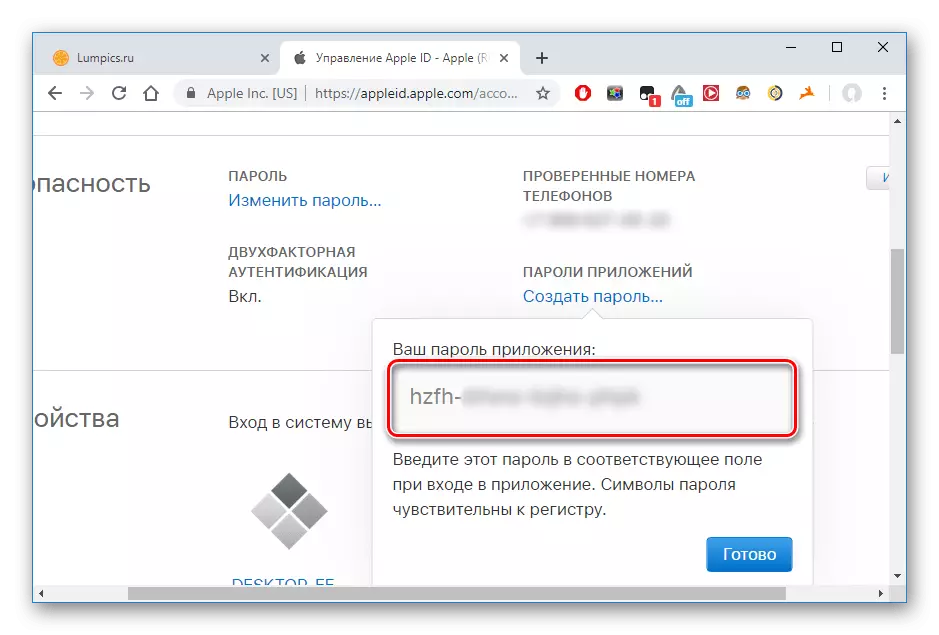
WhatsApp-Installationsprozess in Cydia-Impaktor
- Öffnen Sie die Sidia und verbinden Sie den IPED an den Computer. Wählen Sie im CYDIA-Fenster das gerade angeschlossene Gerät aus. Übertragen Sie die IPA-Datei in das Programmfenster und klicken Sie auf Start.
- Geben Sie in dem öffnenden Fenster Ihre Apple-ID ein, und klicken Sie auf "OK".
- Geben Sie das auf der Apple-Website generierte Passwort ein.
- Warten Sie auf das Ende des Downloads.
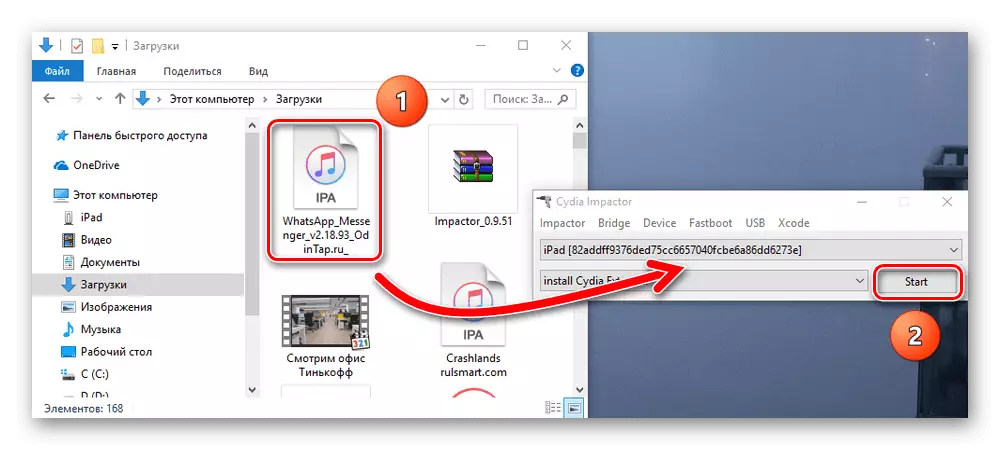
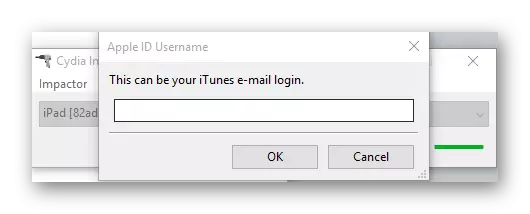
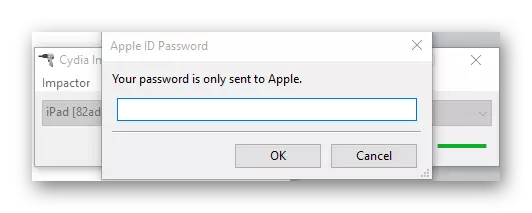
Bevor Sie die Anwendung öffnen, müssen Sie die Konfidenzfunktion in den iPad-Einstellungen aktivieren.
- Öffnen Sie die Einstellungen, gehen Sie zu "Main" - "Profile und Control. Gerät. "
- Finden Sie im Abschnitt "By Developer" Ihre Apple-ID und tippen Sie darauf.
- Klicken Sie zweimal auf "Vertrauen".
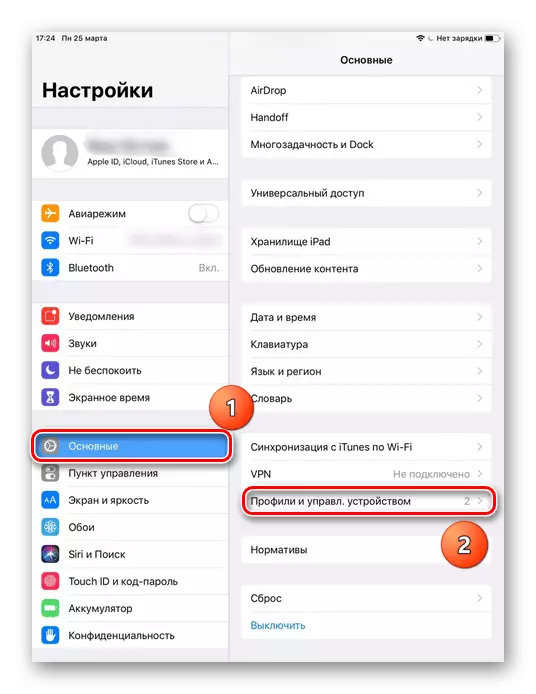

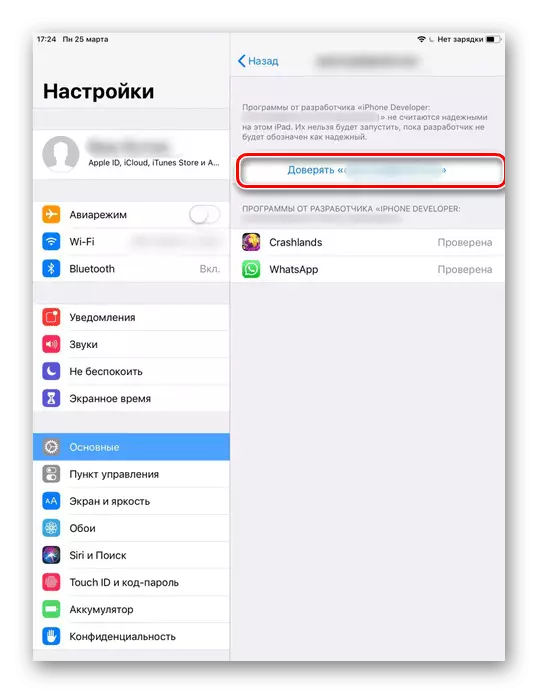
Nun kann der Benutzer das WhatsApp-Symbol auf dem Desktop finden und verwenden. Leider ist die Anwendung nicht an das iPad angepasst.
Siehe auch: Hinzufügen und Löschen von Kontakten in WhatsApp für Android, iOS und Windows
Methode 4: Jailbreak
Apples gehackte Geräte sind am einfachsten, Anwendungen in den App Store zu installieren. Sie können dies durch Dateimanager wie ITools, IFUNBOX und IMAZING tun. Lesen Sie mehr zum Herunterladen von IPA-Dateien mit Hilfe von ihnen, mit Hilfe von ihnen, erzählten wir im folgenden Artikel.
Lesen Sie mehr: Antrag auf dem iPhone installieren
Also, in dem Artikel haben wir uns allen Möglichkeiten angesehen, um WhatsApp-Anwendungen auf dem iPad zu installieren. Dies kann sowohl über den Standard-App Store als auch das Verwenden von Programmen von Drittanbietern erfolgen.
